Guida all'installazione
Guida all’impostazione del dominio personalizzato
Sezione intitolata “Guida all’impostazione del dominio personalizzato”Prerequisiti
Sezione intitolata “Prerequisiti”- Un account Onetime Secret attivo con funzione di dominio personalizzato abilitata
- Un dominio di cui si è proprietari e per il quale si possono gestire le impostazioni DNS
Comprendere i tipi di dominio
Sezione intitolata “Comprendere i tipi di dominio”Prima di impostare il dominio personalizzato, è importante capire la differenza tra sottodomini e domini apex:
- Sottodominio: Una suddivisione del dominio principale (ad esempio, secrets.yourdomain.com).
- Dominio apicale: Il dominio principale stesso (ad esempio, yourdomain.com).
Scegli la tua regione
Sezione intitolata “Scegli la tua regione”Onetime Secret offre due regioni di data center: UE e USA. Quando si configura un dominio personalizzato, è necessario scegliere la regione preferita per l’archiviazione dei dati. Questa scelta è importante per diversi motivi:
- Per gli individui**: Potete scegliere in base alle vostre preferenze personali, come la vicinanza per un accesso potenzialmente più rapido o le preoccupazioni relative alla sovranità dei dati personali.
- Per le aziende**: La scelta può dipendere dagli obblighi di localizzazione dei dati, come la conformità al GDPR, alle linee guida statali o provinciali. Assicuratevi di selezionare la regione che meglio si allinea ai vostri requisiti normativi.
Nel fare questa scelta, tenete conto delle vostre esigenze e dei vostri requisiti specifici. Per informazioni più dettagliate sulle regioni dei nostri data center e su come scegliere quella giusta per le vostre esigenze, consultate la nostra guida Data Center Regions.
Passo 1: accedere al cruscotto dei domini
Sezione intitolata “Passo 1: accedere al cruscotto dei domini”- Accedere al proprio account Onetime Secret
- Navigare in Dashboard > Domini personalizzati
- Fare clic su “Aggiungi dominio”.
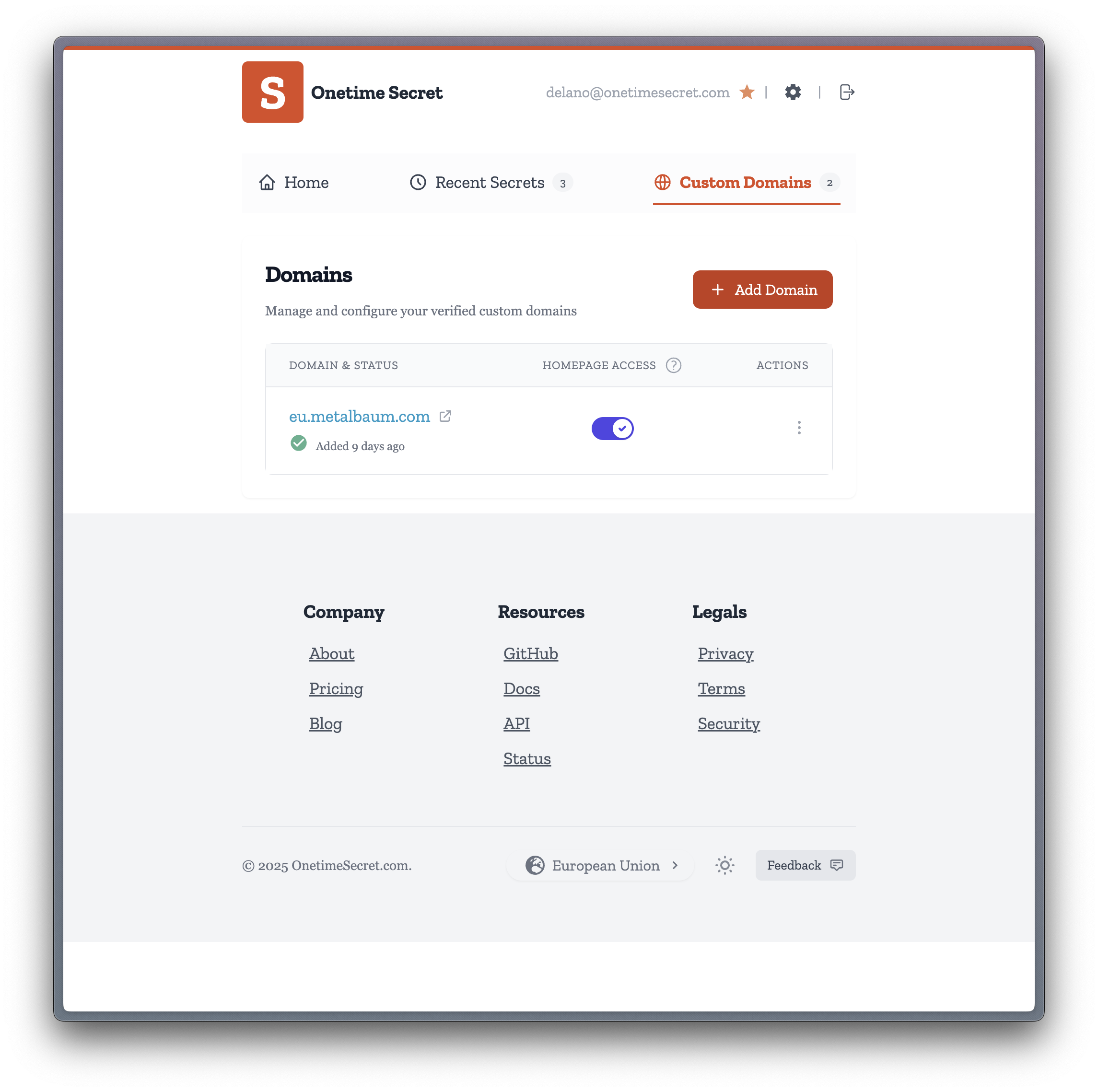
Passo 2: Inserire il proprio dominio
Sezione intitolata “Passo 2: Inserire il proprio dominio”- Nelle impostazioni del dominio personalizzato, inserire il dominio desiderato (ad esempio, secrets.yourdomain.com o yourdomain.com).
- Fare clic su “Aggiungi dominio” o su un pulsante equivalente per procedere.
Passo 3: Configurare le impostazioni DNS
Sezione intitolata “Passo 3: Configurare le impostazioni DNS”Per collegare il dominio, è necessario aggiornare le impostazioni DNS. La procedura varia leggermente a seconda che si utilizzi un sottodominio o un dominio apex e della regione del data center scelta.
Per i sottodomini (consigliato)
Sezione intitolata “Per i sottodomini (consigliato)”- Accedere al pannello di gestione DNS del proprio dominio (tramite la società di registrazione del dominio o il provider DNS).
- Create un record CNAME con i seguenti dettagli:
- Host: Il sottodominio scelto (ad es., secrets)
- Punta a / Valore:
- Per la regione UE: identity.eu.onetime.co
- Per la regione USA: identity.us.onetime.co
- Rimuovere tutti i record A, AAAA o CNAME esistenti per lo stesso sottodominio.
Per i domini Apex
Sezione intitolata “Per i domini Apex”- Accedere al pannello di gestione DNS del proprio dominio
- Create o modificate un record A con i seguenti dettagli:
- Host: @ (o lasciare vuoto, a seconda del vostro provider DNS)
- Punti a / Valore:
- Per la regione UE: 109.105.217.207
- Per la regione USA: 66.51.126.41
Importante: assicurarsi che non vi siano record in conflitto per il dominio in uso.
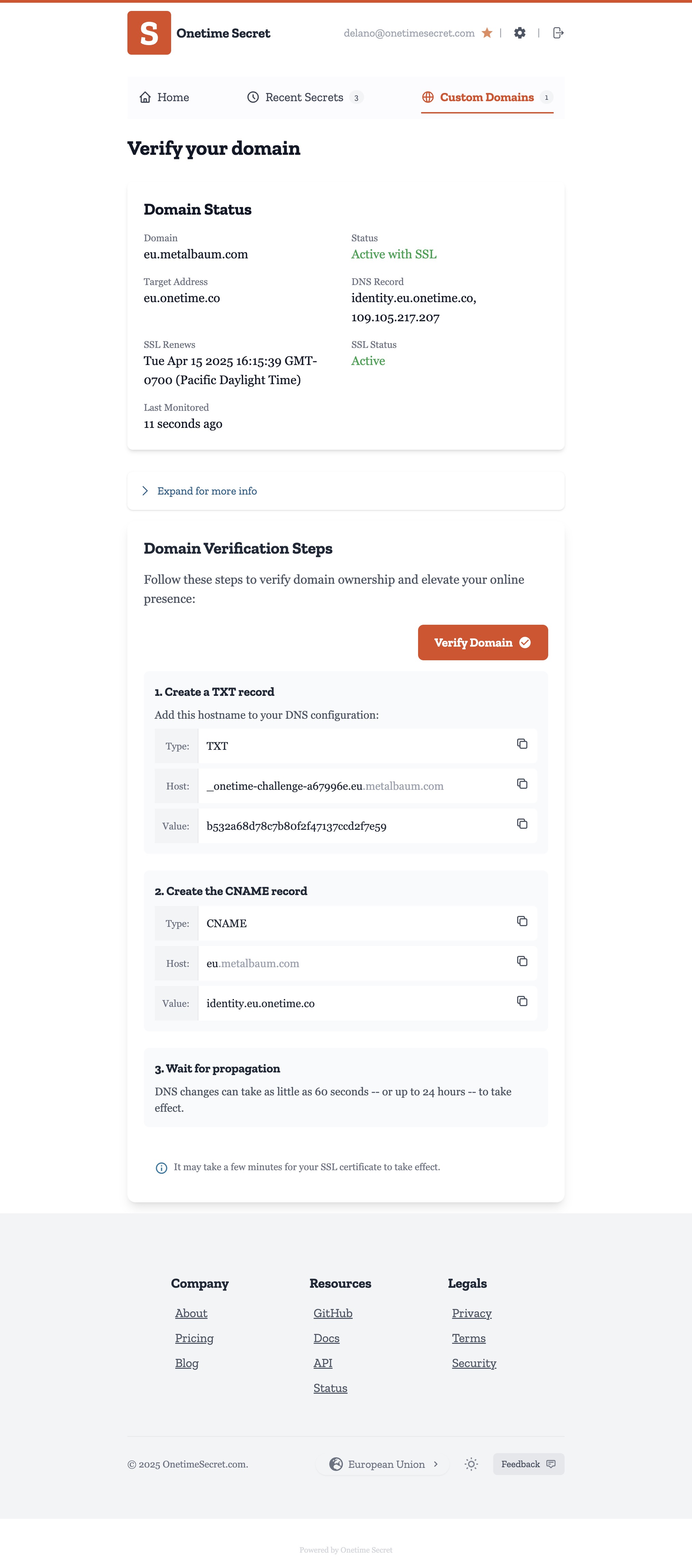
Maggiori informazioni
Sezione intitolata “Maggiori informazioni”Perché CNAME per i sottodomini?
Sezione intitolata “Perché CNAME per i sottodomini?”Si consiglia di utilizzare i record CNAME per i sottodomini perché:
- Sono più flessibili e ci permettono di cambiare gli indirizzi IP dei nostri server senza richiedere l’aggiornamento delle impostazioni DNS.
- Si adattano automaticamente a qualsiasi modifica apportata alla nostra infrastruttura.
Perché i record A di Apex Domains?
Sezione intitolata “Perché i record A di Apex Domains?”I domini Apex non possono utilizzare i record CNAME a causa degli standard DNS. Pertanto, è necessario utilizzare i record A, che presentano alcune limitazioni:
- Se cambiamo il nostro indirizzo IP (cosa rara), dovrete aggiornare manualmente le impostazioni DNS.
- Non si adattano automaticamente ai cambiamenti della nostra infrastruttura.
Passo 4: verificare il dominio e attendere l’SSL
Sezione intitolata “Passo 4: verificare il dominio e attendere l’SSL”- Dopo aver aggiornato le impostazioni DNS, tornate alla pagina del dominio personalizzato Onetime Secret.
- Il sistema tenterà automaticamente di verificare il dominio
- La generazione del certificato SSL inizierà una volta che la verifica avrà avuto esito positivo.
- Il processo potrebbe richiedere alcuni minuti per essere completato
Passo 5: Confermare l’impostazione
Sezione intitolata “Passo 5: Confermare l’impostazione”Una volta completata l’impostazione, dovrebbero essere visualizzate le seguenti informazioni:
- Stato del dominio: Attivo con SSL
- Indirizzo di destinazione: identity.eu.onetime.co o identity.us.onetime.co (a seconda della regione scelta)
- Stato SSL: Attivo
- Data di rinnovo SSL: (verrà visualizzata, in genere a circa un anno dalla configurazione)
Risoluzione dei problemi
Sezione intitolata “Risoluzione dei problemi”- Se la verifica non riesce, ricontrollare le impostazioni DNS.
- Assicuratevi di aver rimosso tutti i record in conflitto.
- La propagazione DNS può richiedere fino a 24 ore, anche se di solito è molto più rapida.
Utilizzo del dominio personalizzato
Sezione intitolata “Utilizzo del dominio personalizzato”Una volta attivi, i link segreti utilizzeranno il dominio personalizzato. Ad esempio:
https://secrets-example.onetime.dev/secret/abc123
Ti abbiamo coperto
Sezione intitolata “Ti abbiamo coperto”Noi ci occupiamo del resto dei dettagli tecnici in modo che non dobbiate farlo voi.
- Monitoriamo costantemente lo stato del vostro dominio
- I certificati SSL vengono rinnovati automaticamente senza che sia necessaria alcuna azione da parte vostra
Per coloro che amano tenersi informati, è possibile controllare facilmente lo stato di salute del proprio dominio:
- Basta guardare il timestamp “Last Monitored” nel dashboard per confermare la connettività in corso.
Domande o bisogno di assistenza?
Sezione intitolata “Domande o bisogno di assistenza?”Siamo qui per aiutarvi. Se avete domande o bisogno di assistenza:
- Inviateci un’e-mail direttamente a support@onetimesecret.com
- Utilizzate il nostro modulo di feedback all’indirizzo https://onetimesecret.com/feedback
Il nostro team si impegna a fornirvi il miglior supporto possibile per la configurazione e l’utilizzo del vostro dominio personalizzato, compresa la guida alla scelta della regione del data center più adatta alle vostre esigenze.